相信很多朋友都遇到过以下问题,就是几何画板制作文本框的操作流程。针对这个问题,今天手机之家小编就搜集了网上的相关信息,给大家做个几何画板制作文本框的操作流程的解答。希望看完这个教程之后能够解决大家几何画板制作文本框的操作流程的相关问题。
各位使用几何画板的同学们,你们知道如何制作文本框吗?在这篇教程内小编就为各位呈现了几何画板制作文本框的操作流程。
几何画板制作文本框的操作流程

一、制作文本框:
打开几何画板,在左边侧边栏单击“自定义工具”——其他工具——石岩|文本框工具,在画布上面自动出现一个文本框,单击鼠标建立文本框。
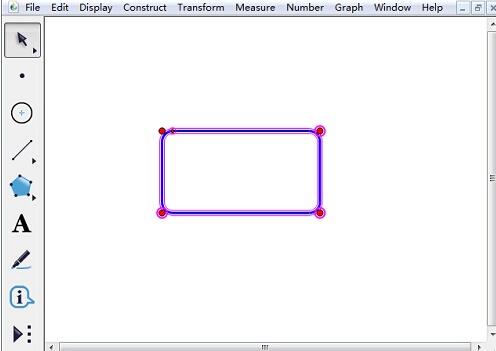
二、调整文本框:
1.单击侧边栏“移动箭头工具”,按住左下角顶点上下拖动可以控制文本框高度。
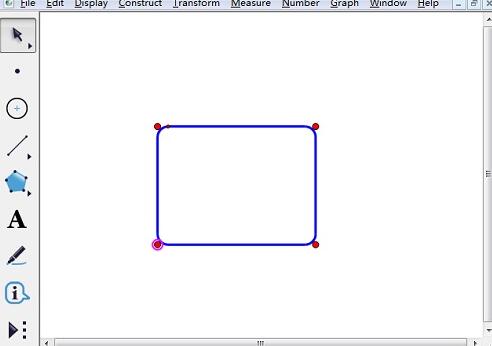
2.按住右上角顶点左右拖动可以控制文本框宽度。
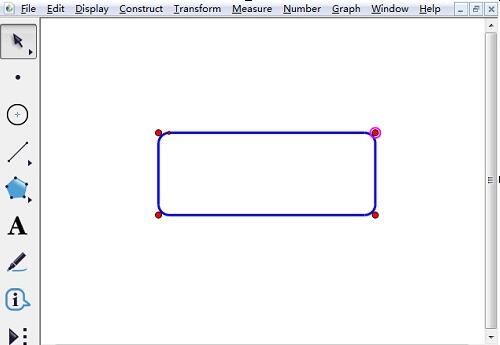
3.按住右下角顶点45°倾斜方向拖动可以同比例调整文本框的高度和宽度。
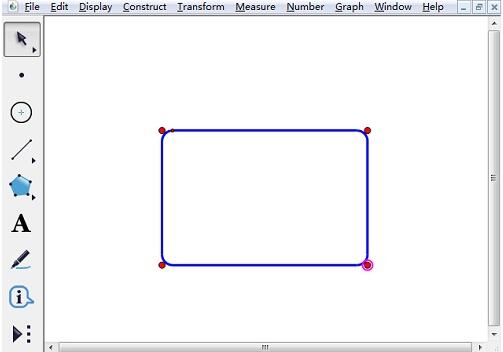
三、添加文字:
单击侧边栏“文字工具”,在文本框内双击可以插入文字。
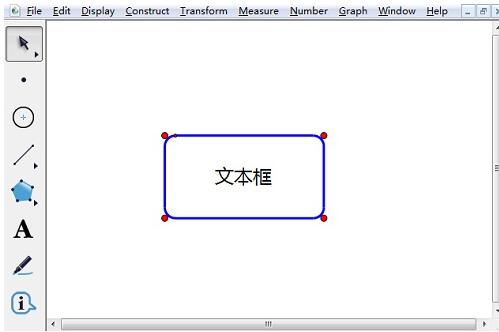
上文就讲解了几何画板制作文本框的操作流程,希望有需要的朋友都来学习哦。